Utiliser Agent Router avec Codex
Installer Codex
bash
pnpm install -g @openai/codexbash
npm install -g @openai/codexbash
yarn global add @openai/codexConfigurer les variables d'environnement
- Visitez https://agentrouter.org/console/token pour obtenir votre clé API
- Définissez la variable d'environnement système avec le nom
AGENT_ROUTER_TOKENet la valeur que vous venez d'obtenir (Tutoriel sur les variables d'environnement) - Créez le fichier
~/.codex/config.tomlet ajoutez la configuration suivante :
toml
model = "gpt-5"
model_provider = "openai-chat-completions"
preferred_auth_method = "apikey"
[model_providers.openai-chat-completions]
name = "OpenAI using Chat Completions"
base_url = "https://agentrouter.org/v1"
env_key = "AGENT_ROUTER_TOKEN"
wire_api = "chat"
query_params = {}
stream_idle_timeout_ms = 300000- Créez le fichier
~/.codex/auth.jsonet ajoutez le code suivant :
json
{
"OPENAI_API_KEY":"Remplacez par votre clé obtenue"
}Lancement direct
Après avoir configuré les variables d'environnement, utilisez le terminal pour ouvrir le répertoire de votre projet, puis exécutez la commande suivante pour démarrer Codex :
bash
# Accéder au répertoire du projet
cd mon-projet
# Lancer OpenAI Codex directement
codexUtiliser Codex dans VSCode
Suivez les instructions ci-dessus pour installer Codex et configurer les variables d'environnement et les fichiers de configuration.
Ouvrez VSCode et installez l'extension Codex.
Accédez aux paramètres et cliquez sur l'icône en haut à droite pour basculer en mode de configuration JSON.
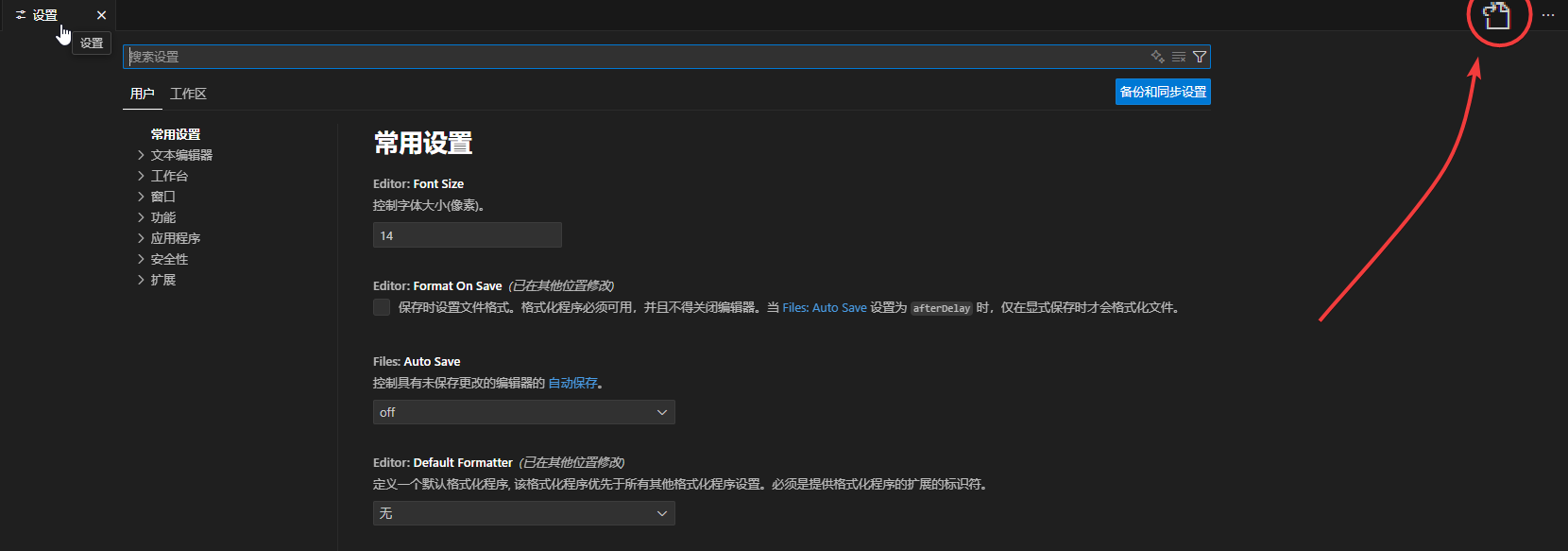
- Ajoutez les éléments de configuration suivants :
json
"chatgpt.apiBase": "https://agentrouter.org/v1",
"chatgpt.config": {
"pepreferred_auth_method": "api_key",
"model_provider": "openai-chat-completions"
}
- Cliquez sur l'icône Codex pour commencer à l'utiliser